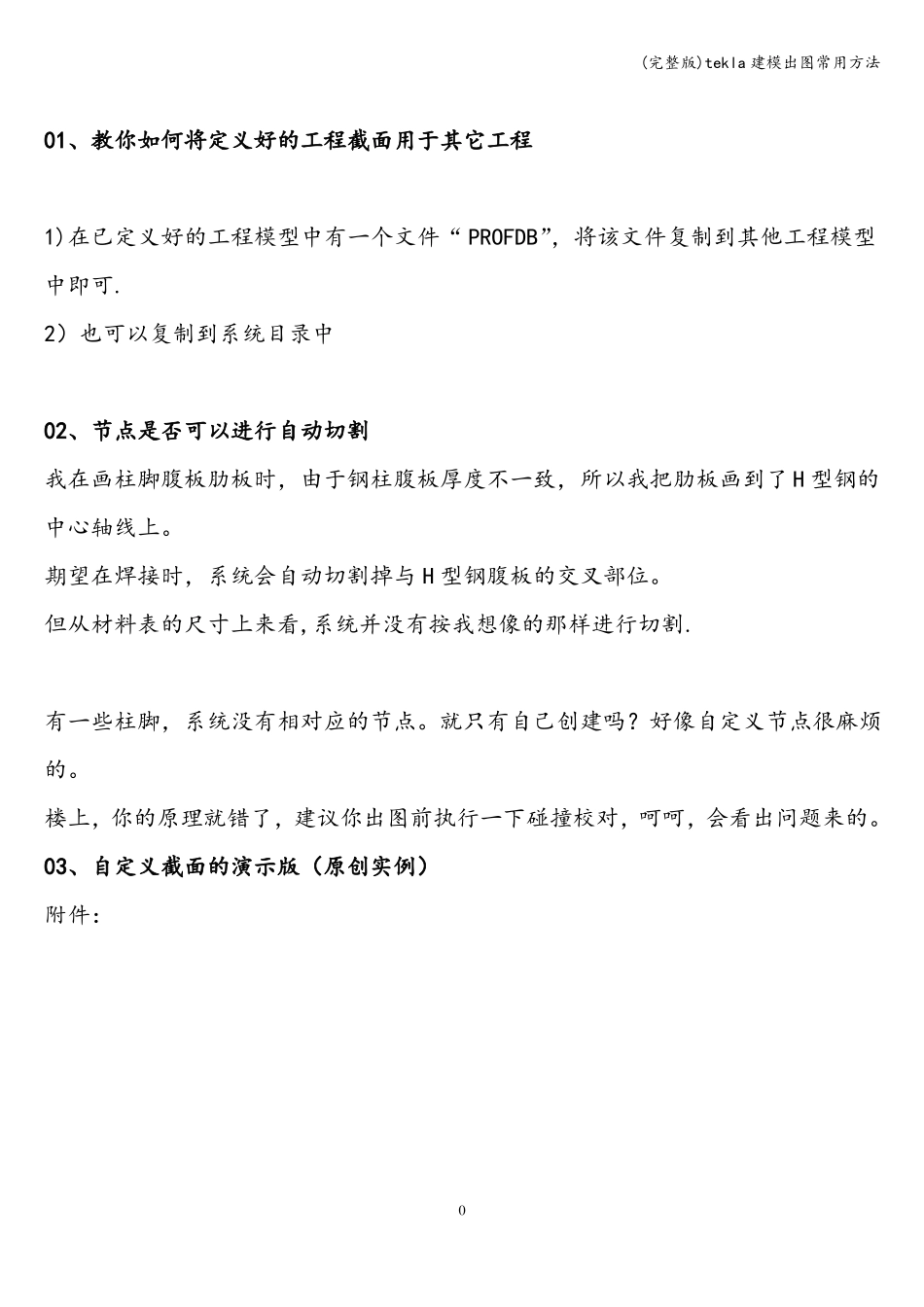(完整版)tekla 建模出图常用方法01、教你如何将定义好的工程截面用于其它工程1)在已定义好的工程模型中有一个文件“ PROFDB”,将该文件复制到其他工程模型中即可.2)也可以复制到系统目录中02、节点是否可以进行自动切割我在画柱脚腹板肋板时,由于钢柱腹板厚度不一致,所以我把肋板画到了 H 型钢的中心轴线上。期望在焊接时,系统会自动切割掉与 H 型钢腹板的交叉部位。但从材料表的尺寸上来看,系统并没有按我想像的那样进行切割.有一些柱脚,系统没有相对应的节点。就只有自己创建吗?好像自定义节点很麻烦的。楼上,你的原理就错了,建议你出图前执行一下碰撞校对,呵呵,会看出问题来的。03、自定义截面的演示版(原创实例)附件:0(完整版)tekla 建模出图常用方法1) 此截面为 C 型钢与 T 型钢的组合形式,下面通过实例介绍此组合截面的做法2) 文件——目录——截面型材-—定义横截面, 然后依次点选各转角点附件:1(完整版)tekla 建模出图常用方法3) 当点选截面封闭后,点击鼠标中键,屏幕右下脚显示要求选择截面的中心点,点选轴线的交点处为此截面的中心, 自动弹出如图所示的对话框, 输入自定义截面的名称 101 ,然后确定,保存改变到模型文件夹2(完整版)tekla 建模出图常用方法4) 文件——目录--截面型材--修改,激活一个截面,修改截面名为 20005) 在截面类型中,选择 用户定义的固定的,在下面的截面图表类型中,选中刚才6)创建梁,选择刚才的截面名 2000 ,创建自定义的型材3(完整版)tekla 建模出图常用方法7) 成果展示,渲染图04、装配数目序列重叠, 请问该如何解决附件:出现的错误如图片,请指点把所有的物体选中,然后指定全部从 1 开始编号,可以解决你的问题05、手把手教新手自定义接点!手把手教新手自定义接点!(新手蹭威望)1、按住 alt 选中要定义接点的所有部件,包括切割线2、菜单-细部—自定义接点单元4(完整版)tekla 建模出图常用方法3、把名称取好,位置一般选终端面4、点下一步,选对象(已经选好),再下一步5、选住部件,选次部件,ok06、1)几个明明有碰撞的零件在运行“碰撞校核”命令时却被报告没有碰撞原因:这几个零件属于节点内的对象 ,而在选择时打开了“选择父对象"开关, 导致零件没有实际被选中解决方法:选择时打开“选择节点中的目标”开关2)在图纸中无法选中圆孔的中心原因:用零件切割或多边形切割得到的圆孔实际上都是多边形孔模拟的 ,所以没有实际的圆心解...